0 referencia rápida - ¿cómo – BSS Audio FDS-355 OMNIDRIVE Owner's Manual Manual del usuario
Página 39
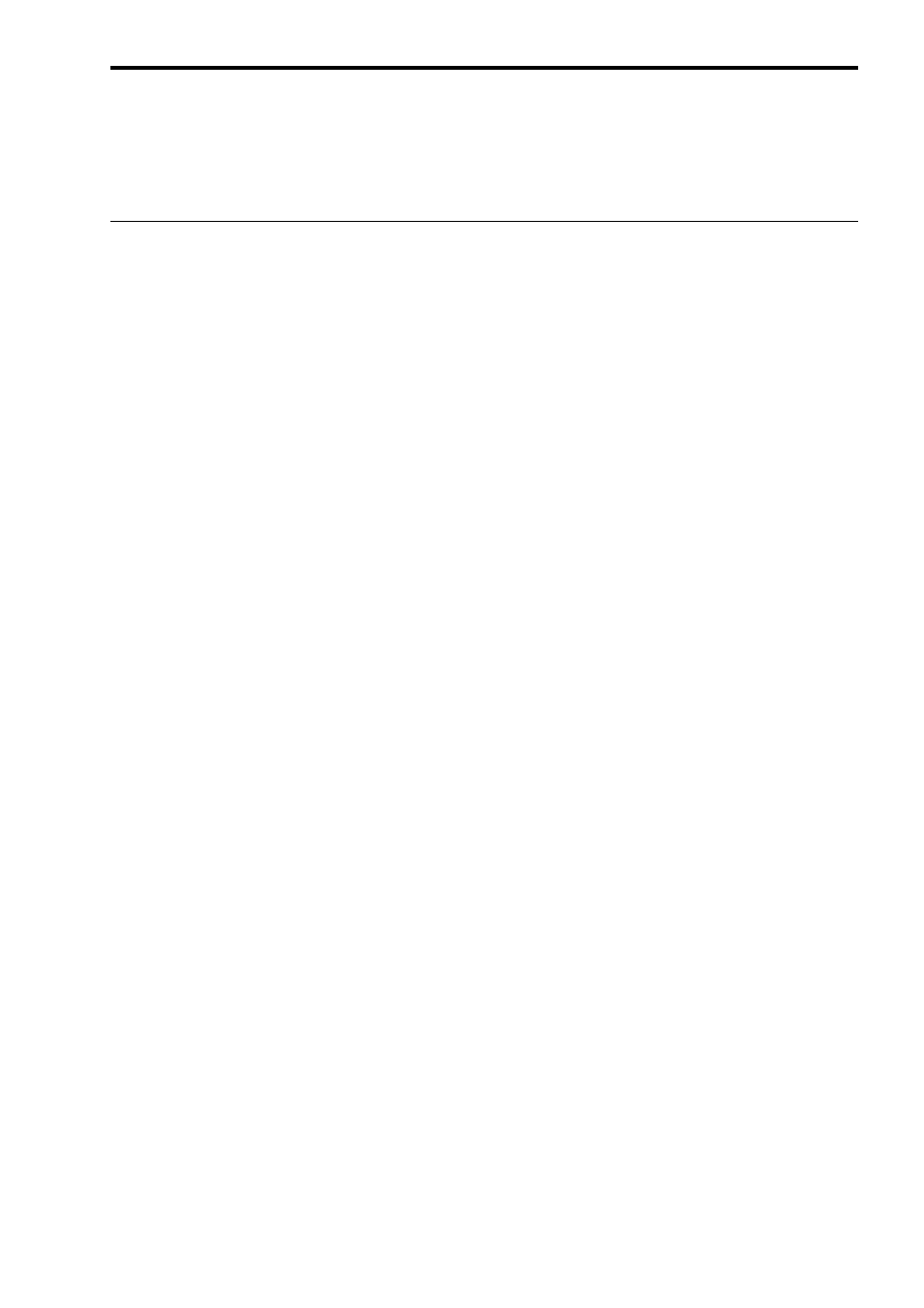
39
15.0
Referencia rápida - ¿Cómo ...
Referencia rápida - ¿Cómo ...
La mejor manera de realizar este alineamiento es teniendo claro la posición
física de los diferentes altavoces de bobina en la caja. Si desconocemos estos
datos podemos hacer una aproximación, pero nos va a llevar más tiempo.
Supongamos una caja de tres vías con un altavoz de radiación directa de 12”,
una bocina con driver de compresión de 2” y un tweeter de 1”.
El altavoz más alejado del frontal de la caja acústica va a ser la bocina de 2”
de tal forma que los otros dos altavoces necesitan un retardo para compensar
el tiempo que le toma a la energía acústica de la bocina llegar a la misma
posición. Esta distancia pudiera ser de unos 300mm. Restando la distancia del
altavoz de bobina al frontal de la caja (digamos 120mm) de la distancia de la
bocina nos queda un retardo de 180mm. Luego hay que hacer esto también
con el tweeter, suponiendo que (normalmente) las distancia es menor y por
tanto necesita más retardo.
15.1 Usar retardos
para alinear
altavoces en el
tiempo
Usaremos el modo enlace retardos (delay link). Cuando una banda está en
este modo los retardos aplicados en esta banda se llevan al resto de bandas
enlazadas. Esto significa que el retardo de cajas acústicas completas se puede
hacer sin tener que modificar los retardos individuales de la diferentes bandas.
Seleccionar la salida en el menú de salida que va a ser enlazada con otras
salidas y usar la tecla up para pasar por las diferentes pantallas hasta llegar a
la pantalla de enlace de retardos. Girando la rueda de selección vemos las
diferentes posibilidades determinadas por las bandas alimentadas de la misma
entrada. También se puede utilizar el display para editar las bandas
enlazadas.
15.2 Mantener
retardos relativos
mientras se
modifica todo el
grupo
El FDS 355 tiene un lista de nombres de entre los que se puede escoger el
más apropiado para la banda y el sistema que estamos usando. Por ejemplo a
la salida 1 la podemos llamar Subs.
Para hacer esto, seleccionar la salida 1 pulsando la rueda de selección. Una
vez que hemos seleccionado la pantalla de la salida 1, pulsar la tecla down
para seleccionar la pantalla de nombre (si no estamos ya en ella). Entonces
girar la rueda de selección hasta escoger el nombre apropiado, quedando
almacenado automáticamente al salir de la pantalla.
15.3 Poner nombre
a una banda
En el menú de utilidades, el modo Xover se debe cambiar a los valores
‘Xover’ o ‘Edge’. Seleccionar la banda a editar pulsando la rueda de
selección. Utilizar las teclas up/down para movernos a través de las pantallas
hasta la pantalla Xover frequency de la pendiente de la banda más baja (Low
Xover). Girar la rueda de selección en el sentido contrario al de las agujas del
reloj para llevarlo al valor ‘OUT’ que en el gráfico se mostrará como una
línea horizontal sin atenuaciones. Pulsar la tecla up dos veces para acceder a
la pantalla Xover frequency de la pendiente superior en este caso y
nuevamente girar la rueda de selección hasta el valor ‘OUT’, de manera que
ya tenemos una respuesta completamente plana.
La banda de salida abarca ahora todo el espectro de audio.
15.4 Usar todo el
ancho de audio
para una banda